Jak odinstalować Portal rzeczywistości mieszanej w systemie Windows 10?
Jak być może już wiesz, Windows 10 jest dostarczany z platformą Windows Holographic. Wbudowany Portal Rzeczywistości Mieszanej jest częścią platformy VR. Oto jak go odinstalować, jeśli nie znalazłeś zastosowania dla tej aplikacji.
Reklama
Windows Holographic to platforma, która dodaje doświadczenia rzeczywistości mieszanej dostępne w Microsoft HoloLens. Oferuje holograficzną powłokę i model interakcji, interfejsy API percepcji i usługi Xbox Live.

Z aplikacji i funkcji Mixed Reality można korzystać tylko na zgodnym sprzęcie. Minimalne wymagania sprzętowe znajdziesz tutaj:
Jak sprawdzić, czy komputer obsługuje rzeczywistość mieszaną w systemie Windows 10?
Nawet jeśli masz zgodny sprzęt, portal rzeczywistości mieszanej może być bezużyteczny. W takim przypadku możesz go odinstalować.
Najnowsze wersje systemu Windows 10 umożliwiają łatwe odinstalowanie portalu Mixed Reality Portal bez stosowania skomplikowanych hacków lub poprawek. Odpowiednia opcja jest dostępna bezpośrednio w aplikacji Ustawienia. Jeśli jednak Twoje urządzenie nie obsługuje rzeczywistości wirtualnej, staje się niewidoczne, co uniemożliwia usunięcie aplikacji Portal rzeczywistości mieszanej! Na szczęście łatwo jest wyświetlić go w aplikacji Ustawienia. Ulepszenie zostało szczegółowo omówione w moim poprzednim artykule tutaj:
Dodaj lub usuń rzeczywistość mieszaną z ustawień w systemie Windows 10.Oto kroki, które musisz wykonać.
Dodaj mieszaną rzeczywistość do ustawień
- Pobierz te pliki rejestru: Pobierz pliki rejestru.
- Rozpakuj je do dowolnego folderu, np. na pulpicie.
- Kliknij dwukrotnie plik „Dodaj rzeczywistość mieszaną do pliku Settings.reg” i potwierdź operację importowania.
Ta poprawka dodaje wartość 32-DWORD Pierwsze uruchomienie powiodło się do rejestru z danymi wartości 1 pod kluczem HKEY_CURRENT_USER\Software\Microsoft\Windows\CurrentVersion\Holographic.
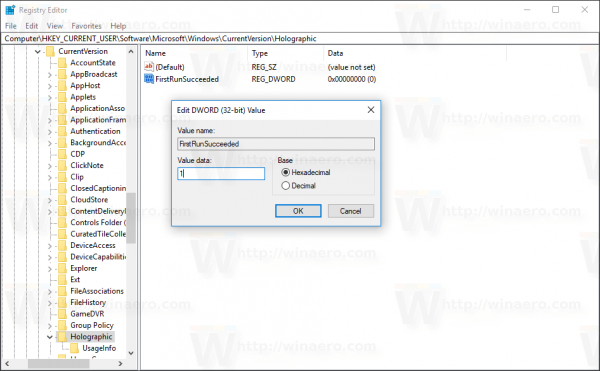
Ponownie jest to szczegółowo opisane w poprzednim artykule, więc nic nowego dla czytelników Winaero. Kategoria Rzeczywistość mieszana pojawi się w Ustawieniach po jej ponownym otwarciu.
Odinstaluj Portal rzeczywistości mieszanej w systemie Windows 10
- Dodaj mieszaną rzeczywistość do ustawień.
- otwarty Ustawienia i idź do Rzeczywistość mieszana.
- Po lewej wybierz Odinstaluj.
- Po prawej stronie kliknij Odinstaluj przycisk.

Gotowe!
Windows 10 może poprosić Cię o uruchom ponownie komputera, aby zakończyć usuwanie aplikacji Portal rzeczywistości mieszanej. Zapisz otwarte dokumenty i inne ważne dane i przejdź do odinstalowania.
Wskazówka: Aby całkowicie usunąć platformę Mixed Reality z systemu Windows 10, zapoznaj się z następującym artykułem:
Jak odinstalować rzeczywistość mieszaną w systemie Windows 10?
Otóż to.


